MP3をWAVに変換する
MP3データを携帯の着信音として使う場合、あらかじめWAV形式のデータに変換する必要があります。今回MP3をWAVに変換するツールとして、無料で入手しやすいものとしておすすめなのがiTunesです。※すでにWAVで作成されているデータであれば、この変換操作は必要ありません。次ページに進んで、そのまま「携快電話」に取り込んでください。
まずiTunesを起動し、ライブラリ→ミュージックを表示した状態にします。
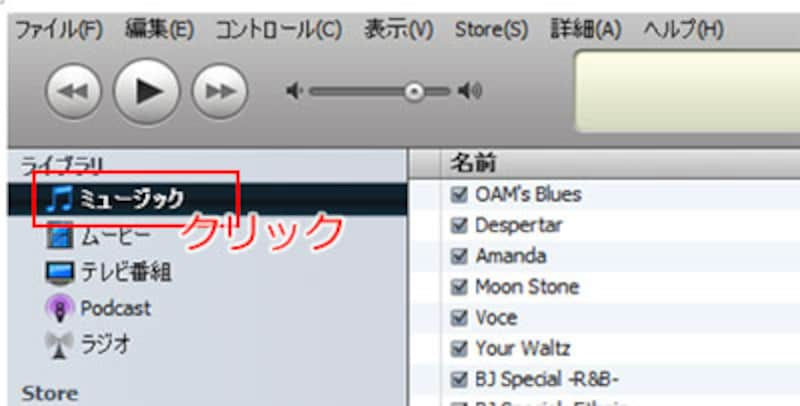 |
(1)メニューの「ファイル」→「ファイルをライブラリに追加」をクリックして、(2)着信音にしたいMP3データを選択して(3)「開く」をクリックします。
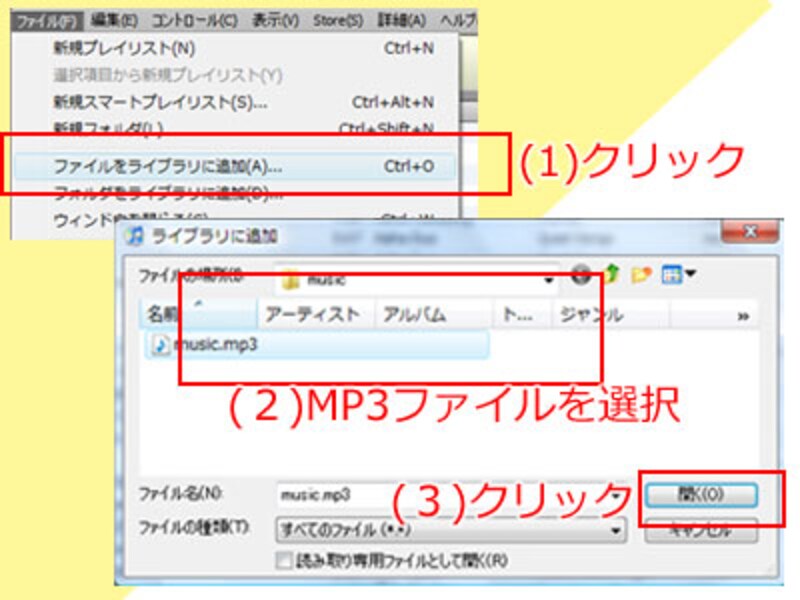 |
ミュージックライブラリのリストにMP3データが追加されたことを確認しましょう。
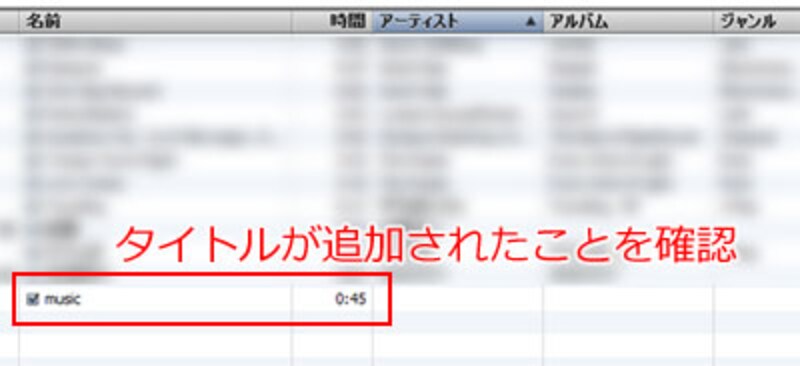 |
リストに追加されたタイトルをクリックで選んでから、メニューの「詳細」→「選択項目をWAVに変換」をクリックします。
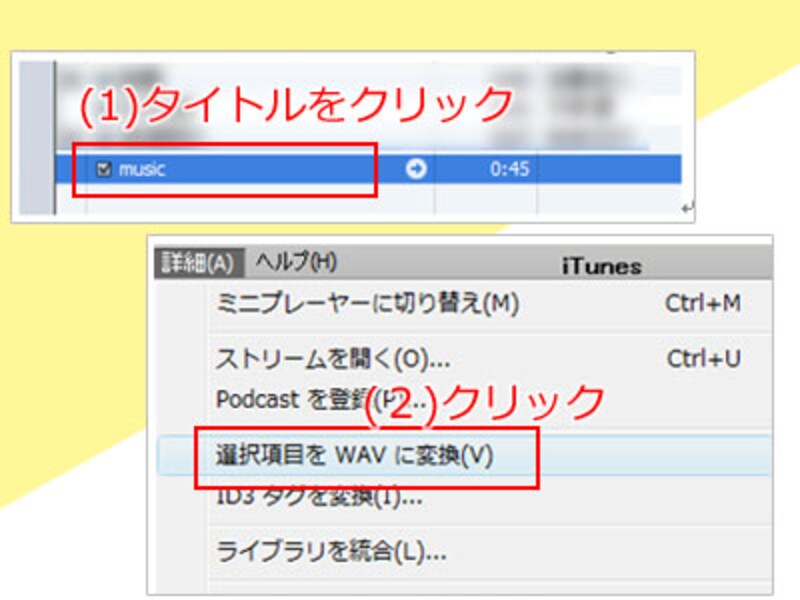 |
選択したタイトルの下に、もうひとつ同じ名前のタイトルが増えたことを確認してください。こちらがWAV変換したデータです。
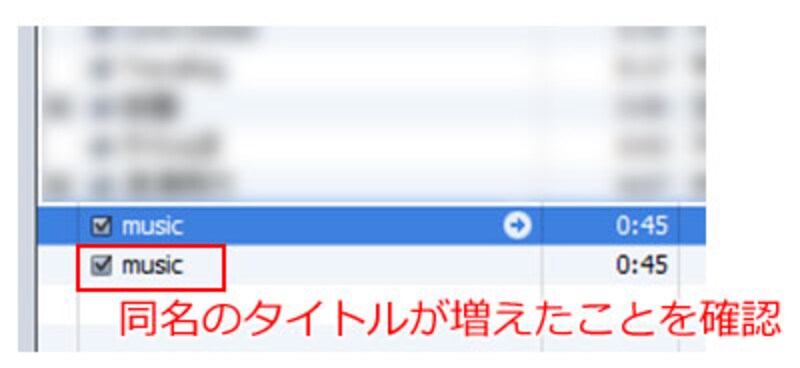 |
同じ名前が並んでいますとまぎらわしいので、先に名前を変換しておきましょう。(1)増えたタイトルをクリックして選択した状態にして、(2)メニューの「ファイル」→「プロパティ」をクリックします。
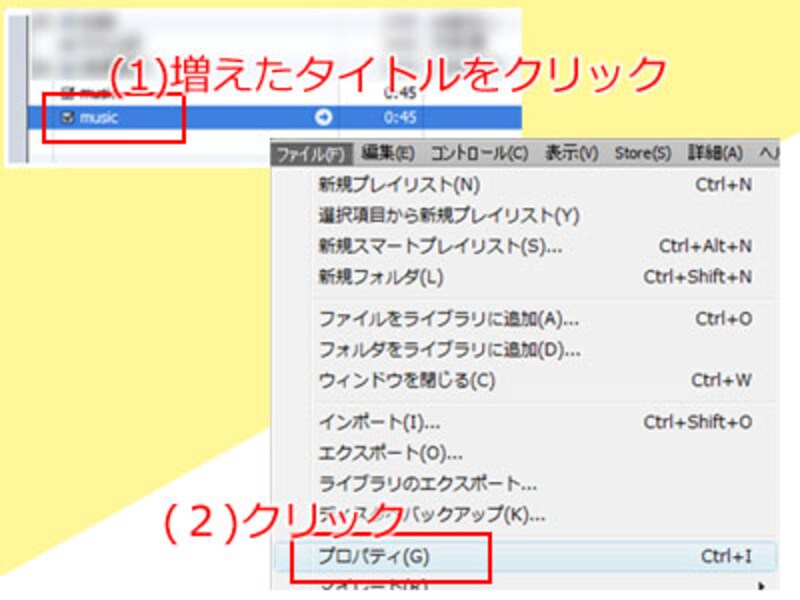 |
データの情報を表示したダイアログボックスが開きます。ここでタイトルを変更する前に、(1)「概要」タブをクリックして、(2)データの保存先フォルダを確認してメモしておきます。後の工程で、データを「携快電話」に読み込ませるために必要となります。
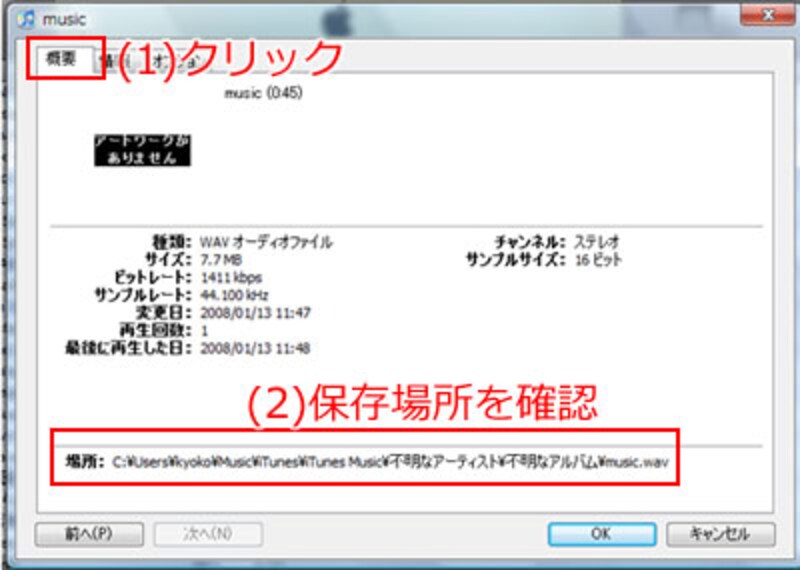 |
次に(1)「情報」タブをクリックしてから、(2)「名前」欄を、オリジナルのMP3データと区別がつく名前に書き換えて(3)「OK」をクリックします。
 |
iTunes上のリストの名前が変わったことを確認してください。
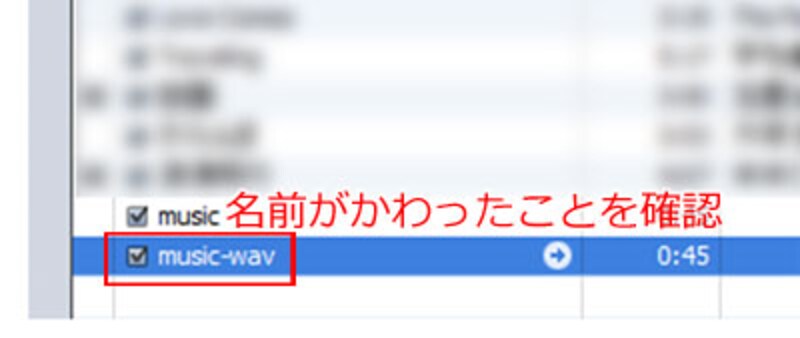 |
これでMP3→WAVへの変換ができましたので、iTunesは閉じてください。






